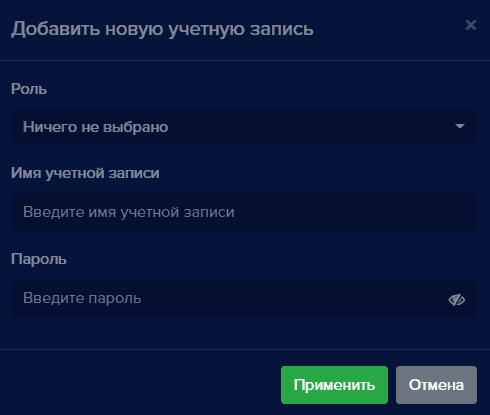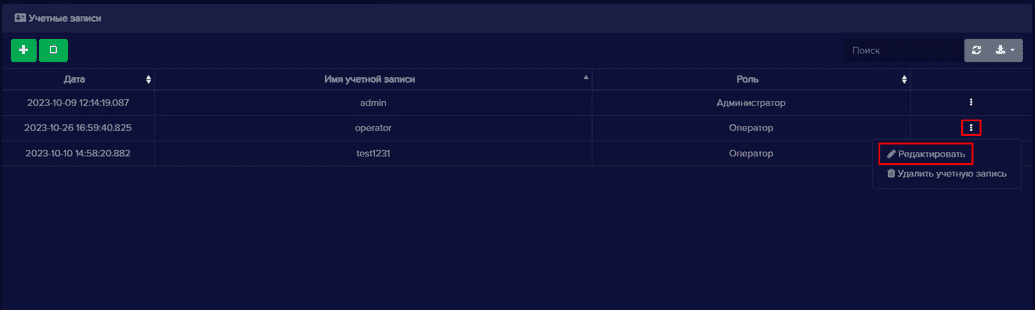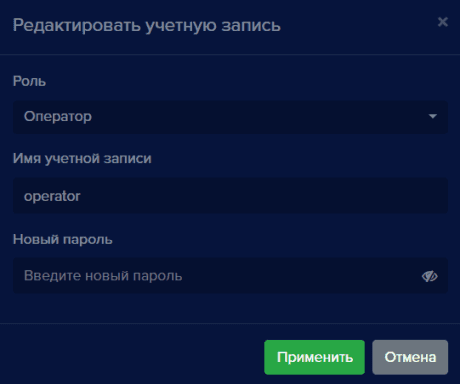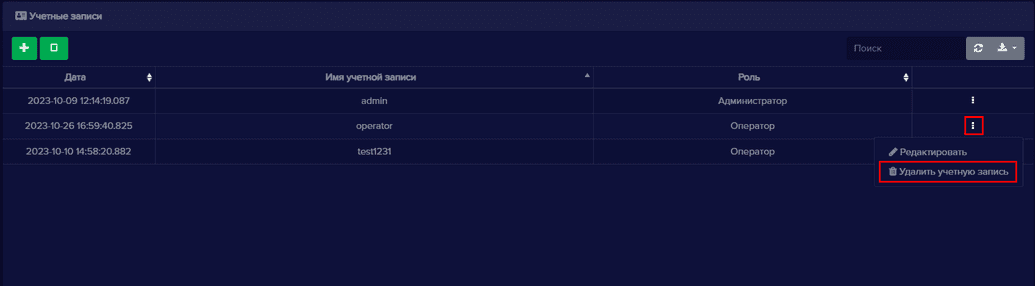Добавление учетной записи
Чтобы добавить учетную запись:
- Перейдите на вкладку Учетные записи и нажмите на кнопку добавления новой учетной записи:
- Откроется окно Добавить новую учетную запись:
- Выберите Роль (Администратор или Оператор), введите Имя учетной записи и Пароль учетной записи.
Если необходимо проверить введенный пароль, нажмите кнопку для его отображения:
- Нажмите кнопку Применить.
Окно Добавить новую учетную запись закроется, и в списке появится новая учетная запись.
Редактирование учетной записи
Чтобы изменить роль пользователя, имя или пароль:
- Нажмите кнопку Редактировать:
Откроется окно Редактировать учетную запись:
При необходимости измените роль, имя учетной записи или пароль.
Нажмите кнопку Применить.
Окно редактирования закроется, и в списке записей отобразятся внесенные изменения.
Удаление учетной записи
Чтобы удалить пользователя:
- Нажмите кнопку Удалить учетную запись:
- Откроется окно подтверждения удаления.
- Нажмите кнопку Удалить.
Окно подтверждения закроется, учетная запись удаляется из списка номеров.
! Обратите внимание, что если остается последний пользователь с ролью Администратор, удалить его невозможно.